Come sommare i valori dalle caselle di testo?
Supponiamo che tu abbia tre caselle di testo e desideri sommare i valori di CasellaDiTesto1 e CasellaDiTesto2, calcolando automaticamente il risultato in CasellaDiTesto3, come mostrato nello screenshot seguente. Come potresti gestire questa operazione in Excel?

Sommare i valori dalle caselle di testo con il codice VBA
Sommare i valori dalle caselle di testo con il codice VBA
Per sommare i valori da due caselle di testo e ottenere il risultato nella terza casella di testo, il seguente codice VBA potrebbe esserti utile.
1. Per prima cosa, devi inserire tre caselle di testo, clicca su Sviluppatore > Inserisci > Casella di Testo (Controllo ActiveX), quindi disegna una casella di testo e fai due copie, vedi screenshot:

2. Dopo aver inserito le caselle di testo, fai clic con il tasto destro sulla scheda del foglio che contiene le caselle di testo che vuoi utilizzare, e clicca su Visualizza Codice dal menu contestuale per aprire la finestra Microsoft Visual Basic for Applications, quindi copia e incolla il seguente codice VBA nel modulo vuoto:
Codice VBA: Somma i valori dalle caselle di testo:
Private Sub Sum_Click()
TextBox3.Text = Val(TextBox2.Text) + Val(TextBox1.Text)
End Sub
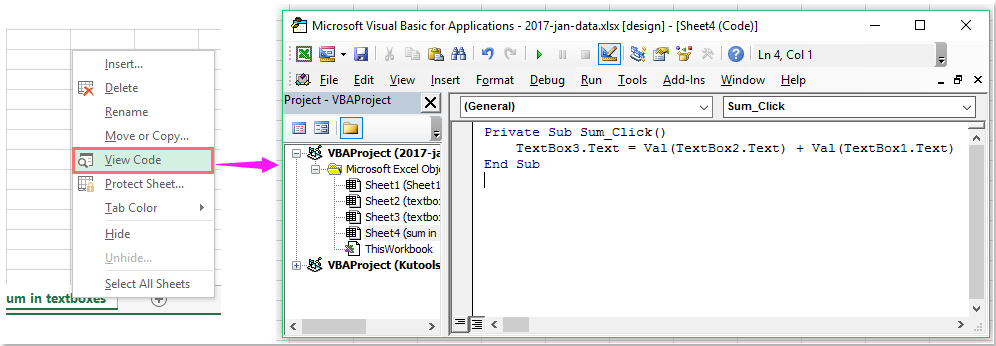
3. Quindi inserisci i valori in CasellaDiTesto1 e CasellaDiTesto2, e premi il tasto F5 o il pulsante Esegui per eseguire il codice; il risultato calcolato verrà visualizzato immediatamente in CasellaDiTesto3, vedi screenshot:

I migliori strumenti per la produttività in Office
Potenzia le tue competenze in Excel con Kutools per Excel e sperimenta un'efficienza mai vista prima. Kutools per Excel offre oltre300 funzionalità avanzate per aumentare la produttività e farti risparmiare tempo. Clicca qui per ottenere la funzione di cui hai più bisogno...
Office Tab porta le schede su Office e rende il tuo lavoro molto più semplice
- Abilita la modifica e lettura a schede in Word, Excel, PowerPoint, Publisher, Access, Visio e Project.
- Apri e crea più documenti in nuove schede della stessa finestra invece che in nuove finestre.
- Aumenta la produttività del50% e riduce centinaia di clic del mouse ogni giorno!
Tutti gli add-in Kutools. Un solo programma di installazione
La suite Kutools for Office include add-in per Excel, Word, Outlook & PowerPoint più Office Tab Pro, ideale per i team che lavorano su più app di Office.
- Suite tutto-in-uno — Add-in per Excel, Word, Outlook & PowerPoint + Office Tab Pro
- Un solo programma di installazione, una sola licenza — configurazione in pochi minuti (pronto per MSI)
- Funzionano meglio insieme — produttività ottimizzata su tutte le app Office
- Prova completa30 giorni — nessuna registrazione, nessuna carta di credito
- Massimo risparmio — costa meno rispetto all’acquisto singolo degli add-in